coreldraw实例,cdr如何制作半调网屏艺术效果实例教程
虽然说coreldraw是一款矢量处理软件,在广告排版设计里有很大的优势所在,但是你不能小觑它本身处理图片的功能亮点,它本身不是不在行,只是没有图片处理神器ps软件的优势,没有ps好用而已。下面品索教育要分析的coreldraw实例是教你用cdr如何制作半调网屏艺术效果,其实ps也可以实现类似的效果,不过我们这里介绍cdr的实现方法。
半调网屏模式作为印刷中的重要方法,可以将印刷的成本降低。在CDR的颜色转换滤镜中提供了一种叫做半色调的艺术效果,它可以使图片的显示效果变成黑白灰状态的半调网屏模式,产生类似无彩报纸一样效果。
第一步:导入素材图片
打开CorelDRAW软件,执行“文件”>“导入”命令,打开一张待处理的图片。
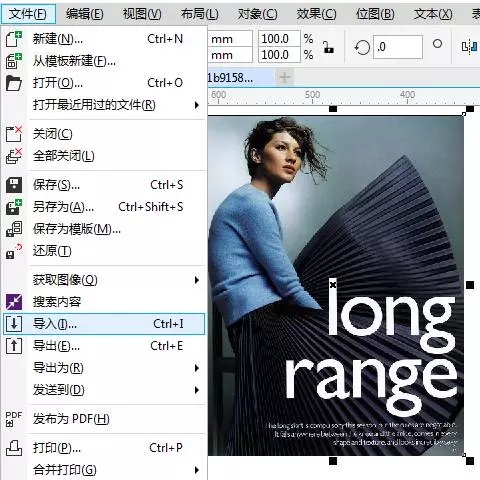
第二步:处理图片,灰度模式
接着执行“位图”>“模式”>“灰度”,将图片转换为灰度模式。
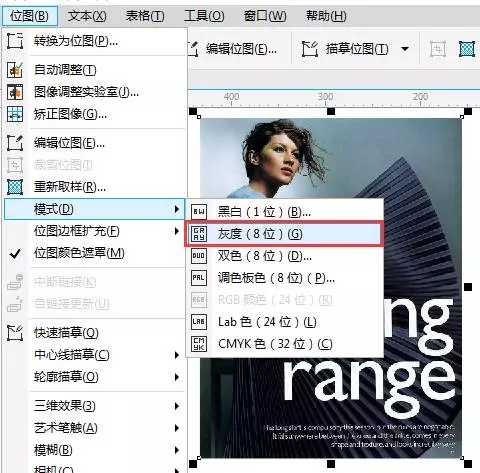
效果
应用灰度模式后,可以去掉图像中的色彩信息,只保留从0—255的不同级别的灰度颜色,因此,图像中只有黑、白、灰的显示,如图所示。
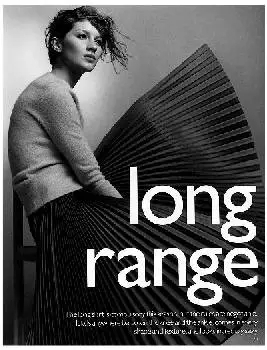
第三步:调整图片参数
选中图片,执行“位图”>“颜色转换”>“半色调”命令,打开“半色调”对话框,设置对话框为双窗口对比显示,调整参数至适当值,可以借助“预览”按钮实时预览画面效果,待满意时单击“确定”按钮。
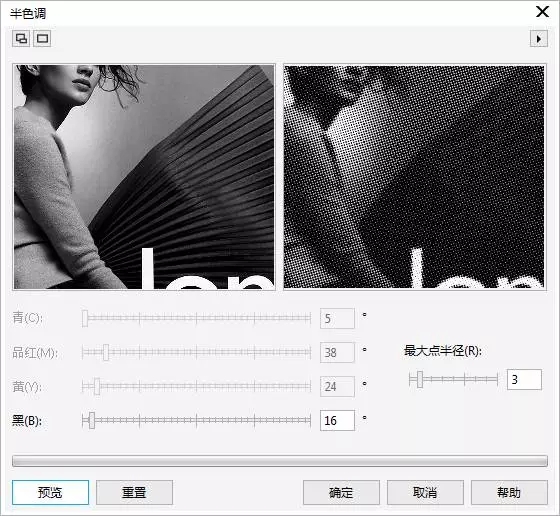
第四步:应用滤镜效果
如图(右)所示,即为应用半色调滤镜的显示效果。
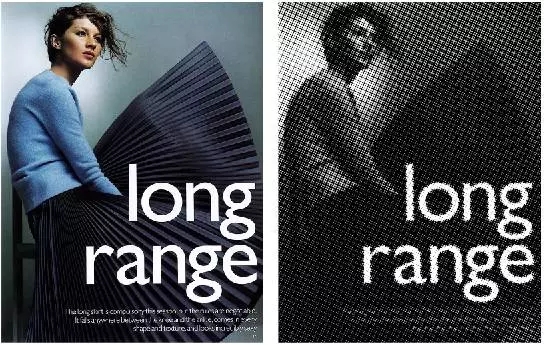
注:CDR可以做半调网屏效果,但不能够定义以何种形状来填充显示,只有默认的圆形。
没有处理,彩色图片效果
如果在应用半色调之前没有转换色彩模式为灰度,可以使位图图像产生彩色网板的效果,如图所示
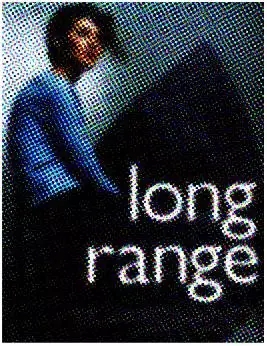
其实还有另一种处理方法可以达到同样的效果,方法如下:
可以把彩色图片去色,添加该滤镜效果,相当于无彩报纸一样。只有黑白两种颜色,相当于PS中用“位图”的“半调网屏”做出的效果。
猜你喜欢
![]()